- Steam je sjajna platforma za distribuciju igara koju je razvio Valve.
- Parne igre mogu se izvoditi i na cijelom zaslonu i u prozoru, ali potonje treba malo prilagoditi kako bi se omogućilo.
- Imamo mnogo drugih vodiča za rješavanje problema, pogledajte naše namjenske Stranica za popravak u paru.
- Također možete pokušati provjeriti našu Stranica na pari.

- CPU, RAM i mrežni limiter s ubojicom za vruće kartice
- Integrirano izravno s Twitchom, Discordom, Instagramom, Twitterom i Messengerima
- Ugrađene kontrole zvuka i prilagođena glazba
- Prilagođene teme u boji tvrtke Razer Chroma i forsiranje tamnih stranica
- Besplatni VPN i blokator oglasa
- Preuzmite Opera GX
Značajka prozorskog načina rada u Steamu može pomoći korisnicima da pokrenu neke naslijeđene igre na računalu koje se inače neće pokrenuti. Također je korisno u igranju određenih igara s visokim sistemskim zahtjevima na low-end računalu.
Prilikom pokretanja određenih igara možete naići na pogreške poput izvan dometa. Ovaj se problem može riješiti pokretanjem igre u prozoru.
Ostali razlozi za pokretanje igre u prozoru mogu biti rješavanje problema s izvedbom koji se javljaju prilikom pokretanja igre u cijelom zaslonu.
U ovom smo članku naveli različite metode pokretanja Steam igara u prozoru kako bi vam pomogli riješiti probleme s performansama i pokrenuti naslijeđene igre.
Kako pokrenuti Steam igre u načinu rada s prozorima?
1. Provjerite postavke igre
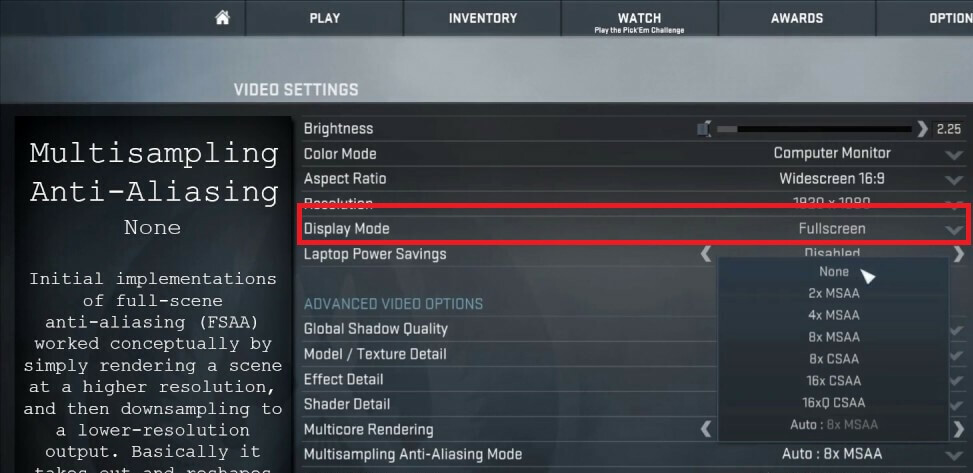
- Pokrenite igru koju želite pokrenuti u načinu rada s prozorima.
- Ići postavke zaslona / video zapisa.
- Provjerite ima li igra Način prikaza opcija.
- Kliknite padajući izbornik i odaberite način rada s prozorima umjesto preko cijelog zaslona.
- Spremite promjene i ponovo pokrenite igru.
Neke igre nude postavke u igri mijenjaju način prikaza. Ako vaša igra ima postavke u igri za promjenu načina prikaza, ne morate mijenjati parametre pokretanja da biste otvorili igru u načinu prozora.
Prije nego što nastavite s drugim koracima, provjerite postavke igre i primijenite promjene.
Glasovni chat na paru ne radi [Vodič za rješavanje problema]
2. Promijenite parametre pokretanja Steama
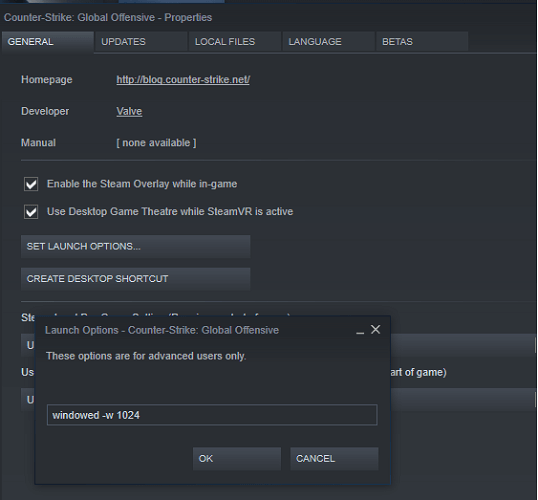
- Otvorite Steam ako već nije pokrenut.
- Otvori Biblioteka igara tab.
- Desnom tipkom miša kliknite svoju igru i odaberite Svojstva.
- Otvori Općenito tab.
- Klikni na Postavite opcije pokretanja dugme.
- Otvorit će se novi prozor s naprednim upozorenjem korisnika.
- Unesite sljedeće parametre da biste otvorili igru u prozoru.
- –Prozor
- Klik u redu da biste spremili promjene i zatvorili prozor Svojstva.
- Pokušajte pokrenuti igru i provjerite pokreće li se igra u prozoru.
- Ako nije, ponovno otvorite prozor Mogućnosti pokretanja i unesite sljedeće parametre:
- –Prozor -w 1024
- Klik u redu za spremanje promjena.
- Gornji parametar prisilit će igru na pokretanje u prozoru s postavljenom razlučivošću.
Neke igre možda vam neće dopustiti promjenu video postavki ili prebacivanje između načina prikaza. Međutim, ovu zabludu možete zaobići mijenjanjem parametara opcije pokretanja u opcijama pokretanja Steam.
3. Promijenite parametre pokretanja igre
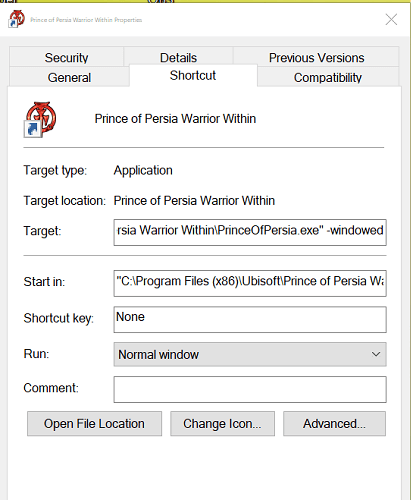
- Desnom tipkom miša pritisnite prečac radne površine igre.
- Odaberi Svojstva.
- U Svojstva otvorite prozor Prečac tab.
- Trebali biste vidjeti polje zvano Cilj. Ciljno polje sadrži izvorno mjesto prečaca s ostalim parametrima.
- Sljedeći parametar dodajte na kraj cilja nakon navodnika:
–Prozor - Klik Prijavite se i u redu za spremanje promjena.
- Pokrenite igru pomoću prečaca na radnoj površini i trebala bi se otvoriti u načinu prozora.
Promjena svojstava prečaca igre i dodavanje parametra windowed trebalo bi otvoriti igru u načinu Windowed.
Ako i dalje ne možete otvoriti igru u prozoru, pokušajte sljedeće.
- Pokrenite igru koju želite otvoriti u načinu rada s prozorima.
- Pritisnite Alt + Enter dok je u igri.
- Ovo bi trebalo otvoriti igru u prozoru.
Iako je upotreba tipke Alt + Enter zaobilazno rješenje, čini se da je riješila problem kod nekih korisnika s određenim igrama.
Pokretanje određenih Steam igara može vam omogućiti da riješite neke probleme s izvedbom i nekompatibilnošću s igrom. Slijedite korake u ovom članku za pokretanje Steam igara u načinu prozora. Javite nam koja vam je metoda pomogla u komentarima.
Često postavljana pitanja
Ukratko da, ali to je složen proces. Pogledajte ovo dubinski vodič za brisanje spremišta Steam Cloud.
U Steamu, otvori Biblioteka igara. Desnom tipkom miša kliknite naslov igre i odaberite Svojstva. U Općenito karticu, kliknite Postavite opcije pokretanja. Tip -popupwindow i kliknite u redu za spremanje promjena.
Sve ovisi o tome kakvi se pozadinski procesi izvode na vašem računalu u trenutku igranja. Ako želite najbolje iskustvo tijekom igranja, upotrijebite a PC optimizator za dodatno pojačanje.


